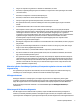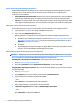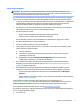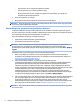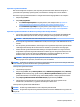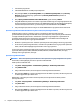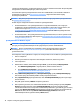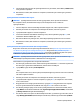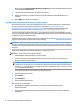Get started
●
Sørg for at computeren og skærmen er tilsluttet en stikkontakt, der virker.
●
Kontrollér, at spændingsvælgeren (på visse modeller) er angivet til den rette spænding for dit område
(115 V eller 230 V).
●
Kontroller, at computeren er tændt (strømlampen lyser).
●
Kontroller, at skærmen er tændt (skærmens lampe lyser).
●
Skru op for lysstyrken og kontrasten på skærmen, hvis skærmen er for mørk.
●
Hvis systemet ikke starter, så hold en vilkårlig tast nede. Hvis systemet bipper, fungerer tastaturet
korrekt.
●
Se alle kabelforbindelser efter for løse eller forkerte tilslutninger.
●
Væk computeren ved at trykke på en vilkårlig tast på tastaturet eller ved at trykke på tænd/sluk-
knappen. Hvis systemet forbliver i slumretilstanden, skal du slukke computeren ved at trykke på tænd/
sluk-knappen i mindst re sekunder. Tryk derefter på tænd/sluk-knappen igen for at genstarte
computeren. Hvis systemet ikke slukkes, skal du tage stikket ud af kontakten, vente i nogle få sekunder
og tilslutte det igen. Computeren genstartes, hvis den er indstillet til automatisk start efter
strømafbrydelse i Computer Setup (computerens opsætningsprogram). Hvis computeren ikke
genstarter, så tryk på tænd/sluk-knappen.
●
Rekongurér computeren efter installation af et udvidelseskort eller andet tilbehør, der ikke er plug and
play-enheder.
●
Sørg for, at alle nødvendige enhedsdrivere er installeret. Hvis du f.eks. bruger en printer, skal du også
bruge en driver til den pågældende printermodel.
●
Fjern alle startmedier (cd, dvd eller USB-enhed) fra computeren, inden du tænder den.
●
Hvis du har installeret et andet operativsystem end det, der var installeret fra fabrikken, skal du sikre
dig, at det understøttes på dette system.
●
Hvis systemet har ere videokilder (integreret, PCI- eller PCI-Express-adaptere) installeret (integreret
video ndes kun på nogle modeller) og en enkelt skærm, skal skærmen tilsluttes skærmporten på den
kilde, der er valgt som den primære videokilde. Under opstarten deaktiveres de andre videoporte; hvis
skærmen er forbundet til en af disse porte, vil skærmen ikke fungere. Du kan vælge eller ændre den
primære videokilde i Computer Setup.
Blink eller lydkoder Fortolkning af lysdioder på frontpanelet og hørbare alarmer under POST-
diagnosticering
Hvis lysdioderne på computerens forside blinker, eller hvis du hører biplyde, kan du nde forklaringer og
anbefalinger til, hvad du skal gøre, i Maintenance and Service Guide (kun på engelsk).
HP Support Assistant
HP Support Assistant er et HP-program, som hjælper dig med at bevare computerens ydelse og løse
problemer ved hjælp af automatiske opdateringer og justeringer, indbygget diagnosticering og guidebaseret
hjælp. HP Support Assistant er forudinstalleret på alle HP- eller Compaq-computere der kører Windows 7.
Du nder HP Support Assistant i Windows 7 ved at dobbeltklikke på ikonet HP Support Assistant på
skrivebordet.
Sådan bruges HP PC Hardware Diagnostics
Hvis HP Support Assistant ikke kan nde et problem, så prøv den UEFI-baserede løsning til diagnose af
hardware, som ndes på alle HP-produkter. Værktøjet kan også anvendes, hvis computeren ikke vil starte
operativsystemet. Værktøjet kan også bruges til komponenter, der ikke diagnosticeres i HP Support Assistant.
Hvis der opstår problemer 3